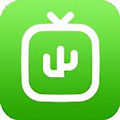意天多桌面专家绿色版 v1.0
意天多桌面专家官方版下载
- 软件大小:1.53MB
- 软件语言:简体中文
- 软件类型:美化增强
- 软件授权:免费
- 更新时间:2020-04-15 09:53:25
- 运行平台:WinAll
- 软件评分:
- 软件官网:www.ucbug.cc
- 软件介绍
- 软件截图
- 相关文章
- 下载地址
意天多桌面专家绿色版是一款用于电脑上的虚拟桌面壁纸,意天多桌面专家绿色版可以同时创建多个桌面让用户随时切换,更加的方便使用。切换使用还能使用快捷键,让你在多个桌面种使用自如,一键隐藏桌面专家随时都能呼唤出来,更加精简的桌面风格让你随时调换,打造个性的桌面使用风格,快来下载试试吧。
意天多桌面专家绿色版特色
1、用‘专家’您可以在Windows系统下开多个虚拟桌面(并不是越多越好,够用就行),并可在不同的虚拟桌面中运行不同的程序,在多个桌面之间相互切换互不干扰,这样可让您在不同的桌面运行不同类的程序,工作变得更轻松。
2、‘专家’允许你使用热键来快速地切换不同的桌面,起到隐藏原来桌面的效果,该功能最适合于上班族了,例如:上班时间,您正在玩游戏时,老板突然走过来,怎么办?按一个[ALT+空格键]立马切换回工作桌面,继续办理工作桌面上的事情,老板看您这么认真的工作,高兴啊! ^_^
3、‘专家’采用多种优化技术使的在不同桌面之间切换时速度非常快。
4、‘专家’可以整理您的任务栏,如果您运行了许多程序,您就可以使用不同的桌面来管理您的进程,您可以在一个桌面上玩游戏,而在第2个桌面上上网,在第3个桌面上编辑文档,享受类似Linux操作系统多桌面的优点。
5、‘专家’还具有强制关机功能,让您轻轻松松关机,关了半天电脑还没关掉的情况再不会发生。
6、‘专家’可以完全隐藏,甚至于任务栏右下角的图标也可以隐藏,谁也不能发现你在运行该程序(此后可通过热键呼出控制界面)。
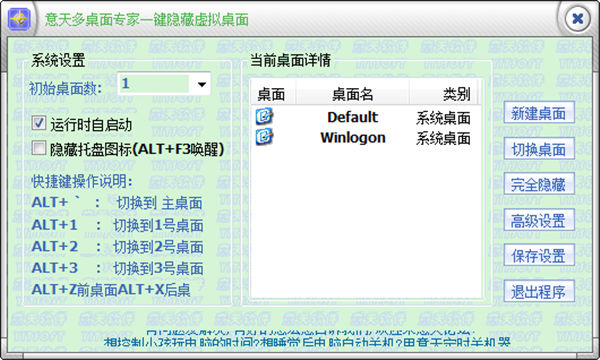
意天多桌面专家绿色版功能
自身隐藏
完全隐藏多桌面专家有两种方法,一种是按“完全隐藏”按钮把多桌面专家完全隐藏起来;另一种是给“隐藏托盘图标”单选框打上勾,这样在关闭操作界面时就会自动隐藏,但必须点“保存设置”按钮使得该操作功能得以保存。
注意:缺省情况下隐藏了之后用ALT+F3唤出操作界面
强制关机
多桌面专家,还具有强制关机功能,通过右键单击系统右下角托盘区的图标,选择“强制关机”菜单命令,即可让您轻轻松松关机,关了半天电脑还没关掉的情况再不会发生
设置初始桌面数及创建新桌面
程序运行起来后可以设置初始桌面数,一般来说只要设1个就够了,这样加上主桌面有两个桌面,基本上够用了,但初始桌面数设定完成后要重起计算机才能生效,而程序运行后如果需要增加桌面可以按“新建桌面”按钮创建新桌面,目前最多可以创建9个桌面,因此初始桌面数最大能设为9
桌面切换与热键设置
桌面切换可分为两种方式,一种是快捷键方式,一种是界面操作方式。而快捷键方式是桌面切换的首选方式,因为比较快。
默认情况下ALT+~可以换到主桌面,ALT+1可以换到1号桌面,ALT+2可以换到2号桌面,以此类推,采用界面操作方式可以先在桌面列表里选择自己想要切换的桌面,然后按“切换桌面”按钮即可。
另外,快捷键也是可以改变的,首先,点“高级设置”按钮进入高级设置对话框;其次,在“桌面切换热键设置”对应桌面的编辑框里按下一个按键;最后再点“确定”按钮,那么以后该键就成了对应该桌面的快捷键了。
设置桌面静音
用户还可以进行静音设定,那样在切换到设为静音的桌面是,所有的声音都要消失。设置静音操作过程如下:首先点“高级设置”按钮进入高级设置对话框;然后在“静音设置”对应桌面的单选框里打上勾即选择该桌面为静音模式,把勾去掉即选择正常模式。
意天多桌面专家绿色版使用说明
1、‘专家’安装完成指后会在桌面上创建 “意天多桌面专家”快捷方式,双击此快捷方式后‘专家’的主程序就会运行起来。
2、‘专家’运行后会自动创建1个(安装初始时为1个,你也可以通过参数设置多个)桌面。
3、此后你可以按 [ALT+1]热键切换到1号桌面,你也可以再按 [ALT+空格键]切换回主桌面。
快捷键操作说明:
ALT+空格键: 切换至主桌面
ALT+1 : 切换至1号桌面
ALT+2 : 切换至2号桌面

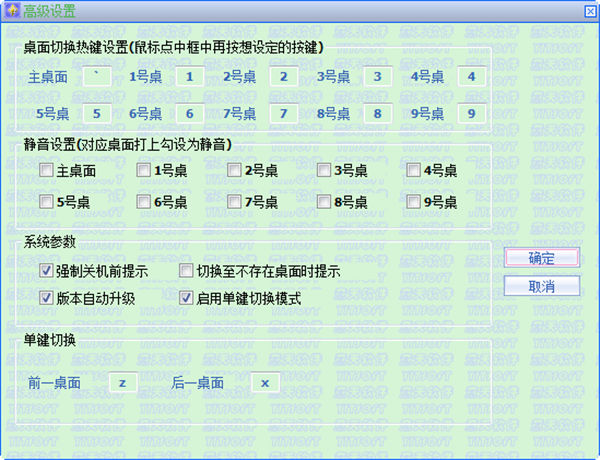
 图图桌面电脑版 v3.1.0.002
图图桌面电脑版 v3.1.0.002 图图桌面v2.12 官方最新版
图图桌面v2.12 官方最新版  360安全桌面v2.7.0.1150官方正式版
360安全桌面v2.7.0.1150官方正式版  PointerStick(虚拟教鞭)v3.66免费版
PointerStick(虚拟教鞭)v3.66免费版